原因:收件箱中的许多邮件可能会减慢与邮件服务器的同步速度
解决方案: 将某些邮件从邮件服务器移动到计算机。
-
选择Outlook>首选项。

-
在“个人设置”下,单击“常规”。

-
在 Sidebar 下,清除 “隐藏在计算机上”文件夹的复选框。
-
在边栏底部,单击 “邮件

-
在邮件列表中,选择要移动的邮件。
若要选择多个项,请在单击项目时按住

-
将消息拖动到 “我的计算机Inbox ”文件夹。 将邮件移到“我的计算机上”文件夹后,从其他计算机访问帐户时,该消息将不再可用。
注意: 若要避免收件箱太满,可以创建规则,以便自动移动或删除特定邮件。 例如,可以创建一个规则,将超过三个月的所有邮件移到“在我的电脑上”下的一个存档文件夹内。 若要详细了解如何创建规则,请参阅Outlook 2016 for Mac中创建规则。
解决方案: 导出到Outlook for Mac存档文件。
若要指定要导出的项目,请将其分配到类别,然后导出该类别中的所有项。
-
在边栏底部,单击 “邮件

-
在邮件列表中,选择要导出的项目。
若要选择多个项,请在单击项目时按住

-
选择 “消息 > 分类,然后单击类别。
-
选择“文件” > “导出”。
-
选择 类别中的项 ,然后选择要导出的类别。 单击“继续”。
-
输入文件名和文件的保存位置,然后单击“保存”。
-
单击“完成”。
-
注意: 若要了解如何从存档文件还原信息,请参阅 导入电子邮件、联系人和其他项目。
解决方案: 清空“已删除邮件”文件夹。
-
在边栏底部,单击 “邮件

-
按 CONTROL,然后单击“ 垃圾 ”文件夹> 空文件夹。
原因:Outlook可能需要更长时间才能对不太常见的字段中的项进行排序
解决方案: 按其他字段对联系人和消息进行排序。
Outlook 对文件夹中的项目排序所用时间取决于充当排序依据的字段。 例如,按名称对联系人进行排序比通过自定义字段对联系人进行排序的速度更快。
-
选择需要很长时间才能打开的文件夹。
-
单击 “依据: 列表”,然后选择要排序的列标题。
对于联系人,要排序的最快字段是 Name。 对于“邮件”,要排序的最快字段是“接收日期”和“主题”。
解决方案: 使用搜索查找项目。
如果对项目进行排序需要很长时间,请使用搜索更快地查找项目。 若要了解详细信息,请参阅通过在Outlook for Mac中执行基本搜索来查找项目。
解决方案: 仅显示不完整的任务。
如果隐藏已完成的任务,任务列表的响应速度可能会更快。
-
在边栏底部,单击 “任务”

-
在 “视图 ”菜单上,取消选择 “已完成”。
原因:如果启用日志记录,Outlook运行速度可能会更慢
解决方案: 在Outlook中关闭日志记录。
日志记录功能是主要由支持专业人员使用的一种诊断工具,用于帮助诊断 Outlook 问题。
-
选择 窗口 > 同步错误。
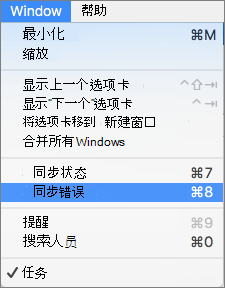
-
单击“ 操作” 按钮

-
清除“打开日志记录以便进行疑难解答”复选框。
-
重新启动 Outlook。
原因:Outlook可能需要更长时间才能对不太常见的字段中的项进行排序
解决方案: 按其他字段对联系人和消息进行排序。
Outlook 对文件夹中的项目排序所用时间取决于充当排序依据的字段。 例如,按姓名比按自定义字段对联系人排序的速度快。
-
在文件夹列表中,单击需要花费很长时间才能打开的文件夹。
-
单击要充当排序依据的列标题。
提示: 对于联系人,最快的排序依据字段为“姓名”。 对于邮件,最快的排序依据字段为“接收日期”和“主题”。
解决方案: 使用搜索查找项目。
如果项目排序需要很长时间,搜索可能帮助你更快找到项目。 若要了解详细信息,请参阅通过执行基本搜索在 Outlook 中查找项目。
解决方案: 仅显示不完整的任务。
如果隐藏已完成的任务,任务列表的响应速度可能更快。
-
在 导航窗格 底部,单击 “任务”

-
在“开始”选项卡上,清除“已完成”复选框。
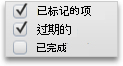
原因:如果启用日志记录,Outlook运行速度可能会更慢
解决方案: 在Outlook中关闭日志记录。
日志记录功能是主要由支持专业人员使用的一种诊断工具,用于帮助诊断 Outlook 问题。 默认情况下,日志记录已关闭,但如果已将其打开且不再需要,可以将其关闭。
-
在“窗口”菜单上,单击“错误日志”。
-
单击“ 操作” 按钮

-
清除“打开日志记录以便进行疑难解答”复选框。
-
重新启动 Outlook。







